Si tiene un disco duro Toshiba que funcionaba bien anteriormente, se corrompió repentinamente y todos sus documentos oficiales fueron inaccesibles. ¿Qué puedes hacer para recuperar archivos de un disco duro de Toshiba?
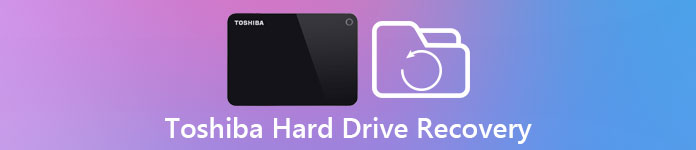
Toshiba es una empresa de tecnología famosa que produce diversidad de productos electrónicos de consumo, incluidos discos duros HDD.
En este tutorial, le explicaremos cómo realizar la recuperación de la unidad de disco duro de Toshiba en detalle.
- Parte 1: Razones de la pérdida de datos en el disco duro de Toshiba
- Parte 2: Formas comunes para hacer la recuperación del disco duro de Toshiba
- Parte 3: la mejor manera de recuperar datos perdidos en el disco duro de Toshiba
Parte 1: Razones para la pérdida de datos en el disco duro de Toshiba
En primer lugar, hablemos sobre las causas de la pérdida de datos y la necesidad de recuperación del disco duro de Toshiba.
1. Elimine los archivos de su disco duro de Toshiba presionando las teclas Shift + Delete involuntariamente. O vacíe la Papelera de reciclaje después de eliminar archivos en Toshiba HDD.
2. Formatee el disco duro de Toshiba por accidente.
3. El sistema de archivos en el disco duro Toshiba está dañado o no es compatible con su máquina.
4. Saque el disco duro de Toshiba de forma forzada e inadecuada.
5. Subidas repentinas de energía mientras se usa el disco duro.
6. Ataques de virus, troyanos, ransomware y otros programas maliciosos.
7. El daño del hardware, como el cable, conecta el disco duro externo y su computadora está dañada.
Parte 2: Formas comunes para hacer la recuperación de Toshiba HDD
En esta parte, puede aprender varias formas comunes de hacer la recuperación del disco duro de Toshiba rápidamente.
Way 1: Prueba la recuperación de disco duro de Toshiba con otra computadora
Ya sea que su disco duro interno o externo de Toshiba funcione de manera anormal, puede extraerlo de la primera computadora y enchufarlo a otra máquina. Tal vez solo haya algunos conflictos entre el disco duro de Toshiba y la computadora original, pero no problemas reales.
Asegúrese de que el disco duro de Toshiba esté conectado correctamente a la computadora y verifique que el cable esté en buen estado.

Way 2: Toshiba HDD recovery usando CD de recuperación
Si utiliza la unidad de disco duro de Toshiba como almacenamiento interno, la función integrada Recovery Media Creator puede hacer que la recuperación de la unidad de disco duro de Toshiba sea simple.
Cómo crear un CD de recuperación de HDD de Toshiba
Paso 1: Abra el menú "Inicio", vaya a "Todos los programas"> "Mi carpeta Toshiba" y haga clic en "Recovery Media Creator".
En Windows XP, puede encontrar el icono de Recovery Disk Creator en su escritorio o "Inicio"> "Todos los programas"> "Recovery Disk Creator".
Paso 2: Inserte un DVD o unidad USB en blanco en su computadora, seleccione el formato correspondiente que desea usar para crear los medios de recuperación.
Paso 3: Haga clic en el botón "Crear" y siga las instrucciones en pantalla para completarlo.
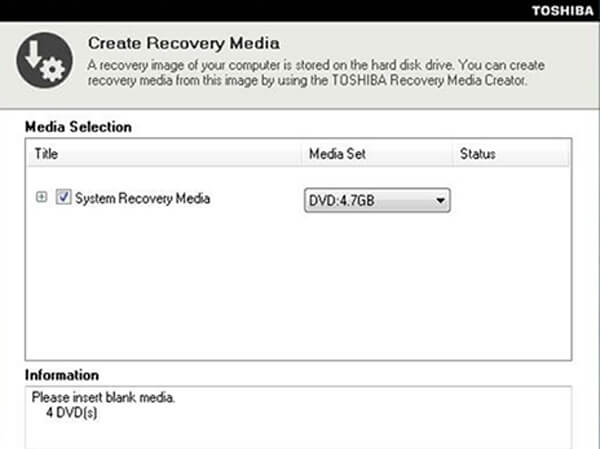
Cómo hacer la recuperación de Toshiba HDD
Windows 10 / 8 / 8.1:
Paso 1: Abra la barra de accesos haciendo clic en Win + C, diríjase a "Configuración"> "Configuración de PC"> "General" y seleccione "Reiniciar ahora" en la sección "Inicio avanzado".
Paso 2: Cuando vea la pantalla de inicio avanzada después de reiniciar, seleccione "Solucionar problemas"> "Opciones avanzadas"> "Restaurar sistema" y complete los pasos restantes.
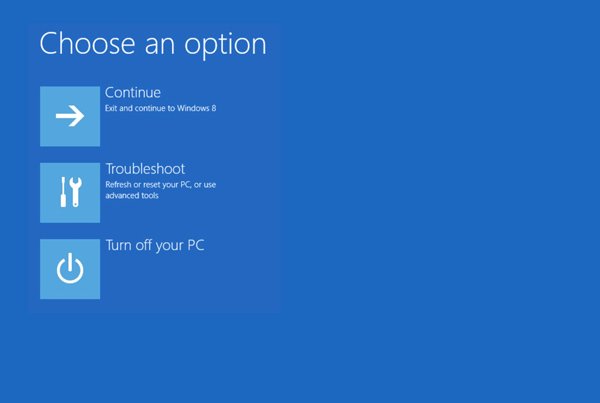
Windows 7 / XP / Vista:
Paso 1: Reinicie su computadora y presione F12 o F8 para iniciar en la pantalla Opciones de inicio avanzadas. Seleccione "Reparar su computadora" en el menú de inicio.
Paso 2: Siga la guía en pantalla y asegúrese de iniciar sesión con derechos administrativos. Luego, seleccione "Asistente de recuperación de Toshiba" en el cuadro de diálogo Opciones de recuperación del sistema.
Paso 3: A continuación, elija "Recuperación del software predeterminado de fábrica", haga clic en "Siguiente", luego seleccione "Recuperar al estado original" y haga clic en "Siguiente".
Paso 4: Complete los pasos de descanso para hacer clic en "Finalizar" para activar la recuperación del disco duro de Toshiba.
Ahora, su Toshiba HDD debería funcionar bien y sus archivos son accesibles.
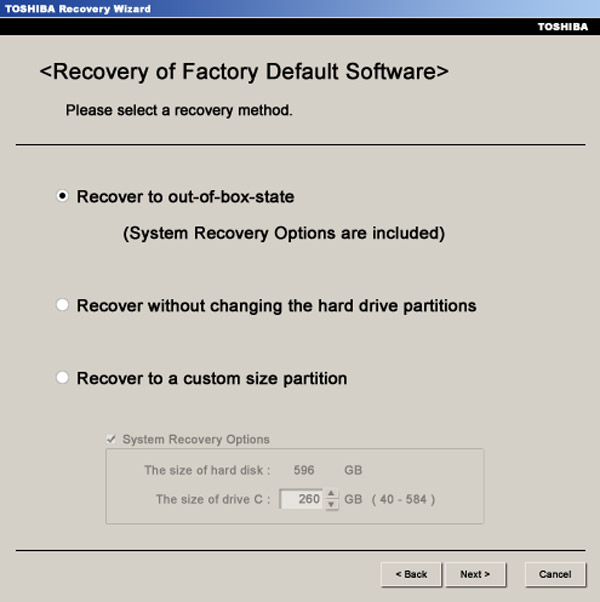
Way 3: Toshiba HDD recovery por formateo
Si su disco duro externo Toshiba o su disco duro están dañados, el formato es una forma eficaz de recuperación de HDD de Toshiba.
Paso 1: Expanda el menú "Inicio", busque y haga clic en "Administración de discos" para abrirlo.
Paso 2: Cuando aparezcan los discos duros, haga clic derecho en el disco duro Toshiba dañado y seleccione "Formato".
Paso 3: Hay varias opciones personalizadas en el cuadro de diálogo emergente. Asigne un nuevo nombre al disco duro en el campo "Etiqueta de volumen" y seleccione un formato adecuado en el menú desplegable "Sistema" de archivos:
NTFS es el formato predeterminado en el sistema operativo Windows;
FAT32 es ampliamente compatible con dispositivos de almacenamiento;
exFAT es compatible con Windows y Mac.
Paso 4: Marque "Formato rápido" y haga clic en "Aceptar" para iniciar la recuperación del disco duro de Toshiba.
Será mejor que primero haga una copia de seguridad del disco duro de Toshiba, ya que el formateo eliminará todos los datos que contiene.
Si tiene la mala suerte de olvidarse de hacer una copia de seguridad de los datos del disco duro, entonces aprenda aquí para obtener recuperación de datos de la unidad formateada.
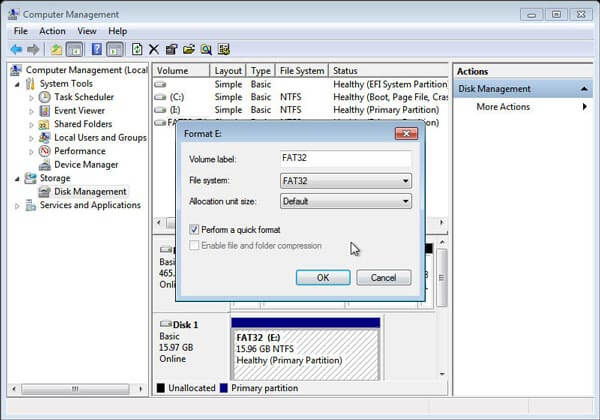
Parte 3: La mejor manera de recuperar datos perdidos en el disco duro de Toshiba
Si está buscando la mejor manera de recuperar datos de la recuperación del disco duro de Toshiba dañado, Recuperación de datos de Apeaksoft Es una buena opción. Sus características principales incluyen:
1. Toshiba unidad de recuperación en un solo clic.
2. Recuperar datos de la unidad RAM en su computadora Toshiba.
3. Recuperación de datos en una variedad de situaciones, como operación errónea, eliminación accidental, ataque de virus, corrupción del sistema de archivos o formato de disco duro.
4. Admite una variedad de tipos de datos y formatos, incluidos todos los formatos de imagen, video, audio, documento, correo electrónico, archivo y más.
5. Restaurar archivos borrados en formato y calidad original.
6. Vista previa para la recuperación selectiva del disco duro de Toshiba.
7. Más rápido, más ligero y más seguro.
8. Disponible para Windows 10 / 8.1 / 8 / Vista / XP y NTFS, FAT16, FAT32, exFAT, EXT, etc.
Cómo recuperar datos perdidos en el disco duro de Toshiba
Paso 1: Escanee todo el disco duro de Toshiba para buscar datos
Asegúrese de conectar su disco duro Toshiba a su computadora. Descargue e instale la mejor herramienta de recuperación de disco duro de Toshiba en su PC. Ábrelo y selecciona los tipos de datos que deseas recuperar, como "Documento". Luego, muévase al área de ubicación y seleccione su disco duro Toshiba sin importar si es un disco duro local o un disco duro externo. Una vez que haga clic en el botón Escanear, Toshiba Data Recovery funcionará automáticamente.

Paso 2: Vista previa antes de la recuperación de Toshiba HDD
Cuando aparezca la ventana de resultados, seleccione un tipo de datos del lado izquierdo y abra las carpetas en el panel derecho para ver los datos perdidos. La función "Filtro" en la cinta superior podría ubicar un solo archivo rápidamente, y el botón "Exploración profunda" puede recuperar más datos del disco duro de Toshiba.

Paso 3: Recupere los datos del disco duro de Toshiba en un solo clic
Seleccione todos los archivos que le gustaría recuperar del disco duro Toshiba dañado o dañado. Finalmente, haga clic en el botón "Recuperar" para activar el proceso de recuperación del disco duro de Toshiba.

Conclusión
Como una opción rentable, Toshiba HDD es popular en todo el mundo. Es lógico que muchas personas busquen cómo hacer que la recuperación del disco duro de Toshiba en las plataformas sociales y los foros consideren que tantas personas están utilizando el disco duro de Toshiba.
Según la introducción anterior, es posible que comprenda cómo reparar el disco duro de Toshiba sin pérdida de datos.



 iPhone Data Recovery
iPhone Data Recovery Recuperación del sistema de iOS
Recuperación del sistema de iOS Respaldo y restauración de datos de iOS
Respaldo y restauración de datos de iOS Grabadora de pantalla iOS
Grabadora de pantalla iOS MobieTrans
MobieTrans Transferencia de iPhone
Transferencia de iPhone borrador de iPhone
borrador de iPhone Transferencia de WhatsApp
Transferencia de WhatsApp Desbloqueador de iOS
Desbloqueador de iOS Convertidor HEIC gratuito
Convertidor HEIC gratuito Cambiador de ubicación de iPhone
Cambiador de ubicación de iPhone Recuperación de Android
Recuperación de Android Extracción de datos de Android rotos
Extracción de datos de Android rotos Respaldo y restauración de datos de Android
Respaldo y restauración de datos de Android Transferencia de teléfono
Transferencia de teléfono Recuperación de datos
Recuperación de datos Blu-ray
Blu-ray Mac Cleaner
Mac Cleaner DVD Creator
DVD Creator PDF Converter Ultimate
PDF Converter Ultimate Restablecer contraseña de Windows
Restablecer contraseña de Windows Espejo del teléfono
Espejo del teléfono Video Converter Ultimate
Video Converter Ultimate Editor de vídeo
Editor de vídeo Grabador de pantalla
Grabador de pantalla PPT to Video Converter
PPT to Video Converter slideshow Maker
slideshow Maker Video Converter gratuito
Video Converter gratuito Grabador de pantalla gratis
Grabador de pantalla gratis Convertidor HEIC gratuito
Convertidor HEIC gratuito Compresor de video gratis
Compresor de video gratis Compresor de PDF gratis
Compresor de PDF gratis Free Audio Converter
Free Audio Converter Grabador de audio gratuito
Grabador de audio gratuito Video Joiner gratuito
Video Joiner gratuito Compresor de imagen libre
Compresor de imagen libre Borrador de fondo gratis
Borrador de fondo gratis Mejorador de imagen gratuito
Mejorador de imagen gratuito Eliminador de marcas de agua gratis
Eliminador de marcas de agua gratis bloqueo de pantalla del iPhone
bloqueo de pantalla del iPhone Puzzle Game Cube
Puzzle Game Cube





